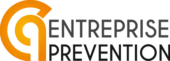De nombreux outils numériques permettent aux entreprises de créer des vidéos. Le format vidéo est effectivement devenu un outil majeur dans la stratégie de marketing digital des entreprises. Ces dernières permettent d’attirer plus de clients et sont particulièrement appréciées des internautes. Pour renforcer leur efficacité, il est primordial d’y ajouter des sous-titres.
Suivez le guide pour en savoir plus à ce sujet !
Pourquoi mettre des sous-titres sur vos vidéos ?
Ces dernières années, le format vidéo est devenu un support ultra-performant ayant pour but d’aider les marques à gagner en visibilité et notoriété. Afin d’engager votre communauté, il est indispensable de respecter certaines bonnes pratiques, comme le fait d’ajouter des sous-titres à vos vidéos. Ainsi, elles pourront être visionnées par tous et à tout moment.
L’avantage des sous-titres, pour les entreprises qui ont une portée internationale, est de pouvoir partager leurs vidéos avec des sous-titres traduits dans la langue du pays ciblé. L’investissement pour la rédaction des sous-titres est moins important que celui pour la traduction et le doublage dans une langue étrangère.
Comment mettre des sous-titres sur vos vidéos ?
Il existe différents moyens d’insérer des sous-titres sur vos vidéos :
Insérer des sous-titres via les plateformes de publication
Tout d’abord, il est important de savoir que cette technique n’est valable que pour les contenus YouTube. Généralement, YouTube détecte automatiquement les mots prononcés sur vos vidéos, ce qui permet de retranscrire facilement les sons. Cependant, l’utilisateur doit activer lui-même les sous-titres sur les vidéos YouTube.
Incruster des sous-titres au format.srt
Les sous-titres doivent être rédigés par vos équipes en interne. Le challenge avec cette méthode : s’assurer que les sous-titres apparaissent au moment opportun. Pour ce faire, vous pouvez utiliser les logiciels de texte brut, comme : Bloc-Notes sous Windows. L’ajout des sous-titres se fait en 3 étapes :
- créer les sous-titres ;
- respecter le « time code » ;
- veiller à ce que le texte entier soit inclus sur la vidéo.
Comment ajouter un fichier de sous-titres à une vidéo dans VLC ?
Tout d’abord, vous devez ouvrir VLC. Assurez-vous préalablement de faire usage de la dernière version. Choisissez alors le fichier de sous-titres correspond. Lisez ensuite le fichier vidéo en entier afin de contrôler qu’il est OK. Puis, retournez dans le logiciel et cliquez sur l’option « Convertir/enregistrer ». Appuyez sur “Ajouter” et téléchargez ainsi votre fichier vidéo. Avant de cliquer sur « Démarrer », vérifiez que les sous-titres sont bien incrustés au niveau du fichier. Votre vidéo sous-titrée est maintenant prête à l’emploi !